windows7系统激活的几种方法介绍
摘要:在你购买windows系统安装后,会让你激活,我们来先(计算机→系统属性)我们可以看见,你的windows系统并没有激活(如图1)...
在你购买windows系统安装后,会让你激活,我们来先(计算机→系统属性)我们可以看见,你的windows系统并没有激活(如图1)这时候,我们找到未激活图标(会写:您已28没激活,立即激活windows(如图2)点击激活。
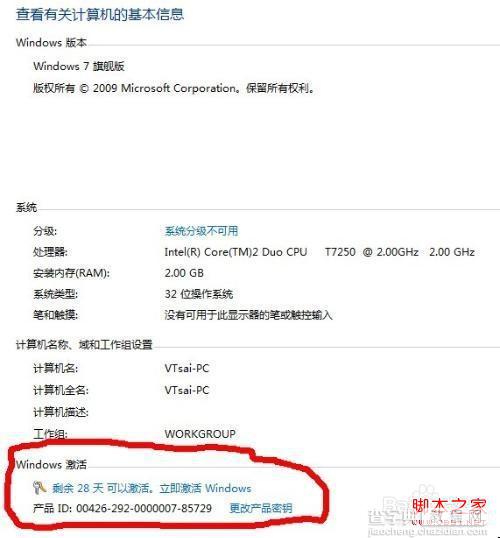
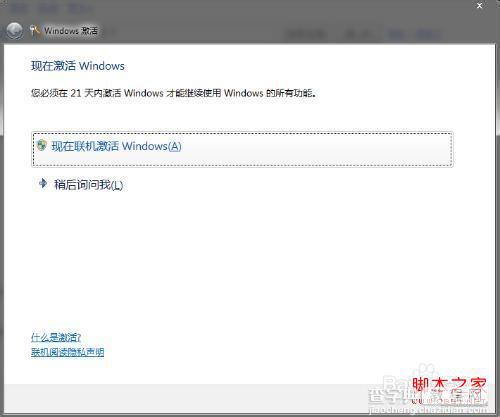
在win系统包装盒后面(如果试试本方法的建议购买win系统盘)找到系统密钥,输进去即可
等待之后
这时候,基本密钥激活就已经完成了!

方法2:电话激活
在最后,我会给大家好多的神Key(请注意)
联网断开
在更改产品密钥中,输入最后给你的神Key,等待
选择电话激活
拨打微软官方客服(4008301832手机,座机请把400改成800, )先选择1,再按1,准备好纸笔。在电话里输入第一行数字,按1,以此类推
在输入完拿出纸和笔,输入他给你提供的48位数字。
激活完成!
方法3,软件激活
下载windows loader,然后,install,完成重启
激活完成
注意事项
不要安装完电脑,有安装系统,需要再次激活。
给大家提供深KEY
KH2J9-PC326-T44D4-39H6V-TVPBY
TFP9Y-VCY3P-VVH3T-8XXCC-MF4YK
【windows7系统激活的几种方法介绍】相关文章:
★ 重装win7系统后笔记本无法识别无线网卡的原因及解决方法
★ windows10系统电脑提示以太网没有有效的ip配置的解决方法图文教程
★ Windows10系统一周年更新版插入Kindle就蓝屏死机的原因及解决方法
★ Win7系统更换属性中的Windows logo图片的方法
